Ako opraviť chybu srttrail.Txt v systéme Windows 10

- 4305
- 800
- Ferdinand Zúbrik
Akákoľvek verzia systému Windows nemá chyby, ale najnovšie vydania hriech najmä. Používatelia migrované do systému Windows 10 sú nútení koexistovať s pravidelným vzhľadom obrazovky modrej smrti. Nie každý sa snaží nájsť dôvod, dúfať v náhodní a len niekoľko tvrdohlavo hľadá spôsob, ako problém vyriešiť. Jedným z nich je spustenie postupu obnovy systému vykonaného po spustení počítača v rozšírenom režime.

Ale niekedy zlyhá a potom modrá obrazovka označuje problémy so súborom SRTTRAIL.TXT, odporúča sa vypnúť počítač alebo použiť ďalšie možnosti načítania v predĺženom režime. Táto rada je spravidla zbytočná. Môžete urobiť niečo pre obnovenie operačného systému?
Ukazuje sa, áno, av mnohých ohľadoch.
Dôvody vzhľadu problému
Ak preložíte text zvýraznený, keď sa objaví modrá obrazovka, ukáže sa, že pokus o obnovenie systému vykonaný používateľom skončil neúspešne. Zároveň je uvedené, že chyba vznikla v dôsledku neschopnosti čítať súbor srttrail.txt, čo je textový protokolový súbor. Čo to však znamená a prečo sa to stalo?
Môže existovať veľa dôvodov, ako obvykle, ale všetci sa scvrkávajú na skutočnosť, že keď sa obnoví obnovenie okien, niečo sa pokazilo a teraz samotný postup zotavenia vyžaduje opravu. Čo sa teda dá urobiť, keď sa Windows 10 nenačítava kvôli súboru SRTTRAIL.TXT? Zvážte najúčinnejšie riešenia problému.
Metódy na korekciu chýb srttrail.TXT pri obnove systému Windows 10
Varujeme vopred, že jediný spôsob, ako vyriešiť problém, neexistuje. Budete musieť použiť veľa možností a môžete predpokladať, že máte veľké šťastie, ak ste vhodný pre niektorú z prvých opísaných metód. Ale buďte pripravení na skutočnosť, že väčšina z nich bude potrebné vyskúšať - nie sú uvedené v poradí v rámci efektívnosti, pretože takéto štatistiky nie sú k dispozícii pre nás. Je možné, že nie je známa ani v spoločnosti Microsoft. Takže ukladáme trpezlivosť ..
Pomocou príkazového riadku
Chyba súboru srttrail.TXT, ktorý sa nachádza v katalógu LogFiles v systéme System32, je možné pokúsiť opraviť pomocou príkazového riadku. Pretože počítač sa nezačína v obvyklom režime, táto metóda sa dá použiť iba prostredníctvom prostredia obnovy systému Windows 10.
Poskytujeme krok -By -rýchlosť algoritmu záchrannej prevádzky:
- Najprv zapíšeme obraz systému na jednotku Flash;
- Reštartujte počítač a pripojte k nemu externú jednotku;
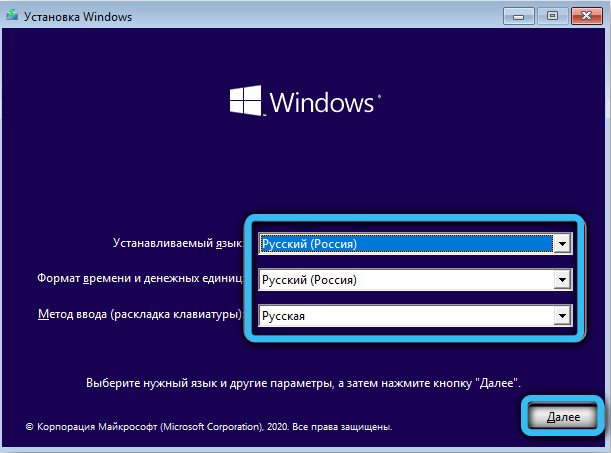
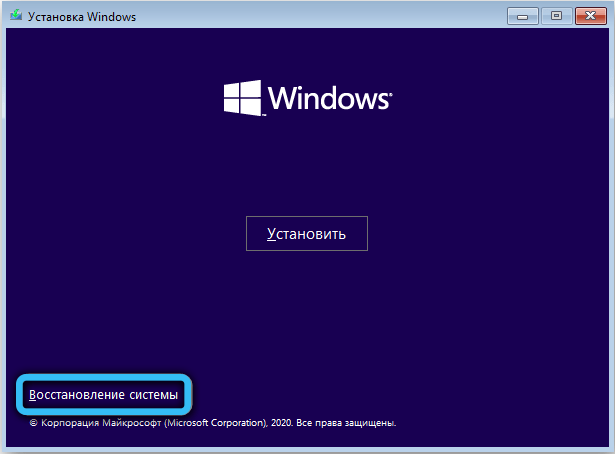
- Ak sa vám podarilo dostať sa do „ďalších parametrov“, namiesto „obnovenia systému“, vyberte kartu „Príkazový riadok“;

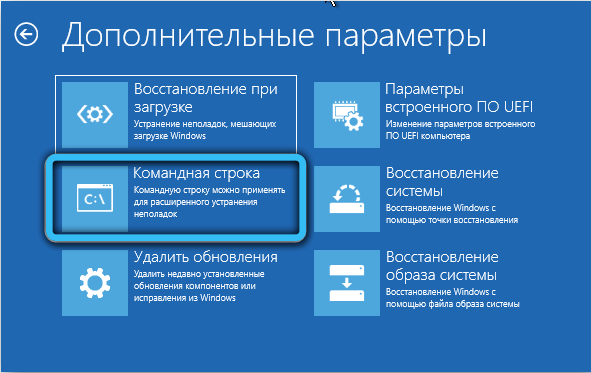
- Spustite okno terminálu, zadajte súpravu príkazu a dokončite Enter stlačením každého:
Bootred/rebuildbcd
Bootred/FixBoot
Bootrac/fixmbr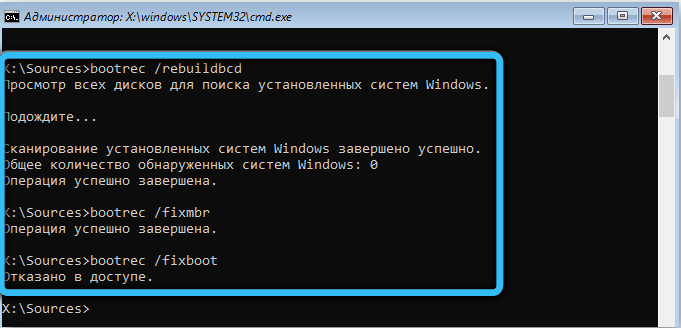
- Znovu načítajte počítač, znova otvorte príkazový riadok a zadajte príkaz CHKDSK/R: To znamená, začnite kontrolovať systémový disk na chyby.

Ak je posledná kontrola dokončená detekciou chýb, budú automaticky eliminované a potom chyba SRTTRAIL.txt by sa už nemal prejavovať. Ak sa vyskytnú chyby vo fáze vykonávania predchádzajúcich príkazov, budete musieť použiť príručku na obnovenie obrázka načítania systému Windows a opakovanie postupu.
Spustenie systémových súborov
Medzi zabudovanými nástrojmi na obnovenie je ďalší nástroj (tiež spustený výlučne prostredníctvom príkazového riadku), ktorý môže skontrolovať integritu dôležitých systémových súborov a údajov. A nielen skontrolujte, ale tiež to opravte sami, ak sa nájdu chyby.
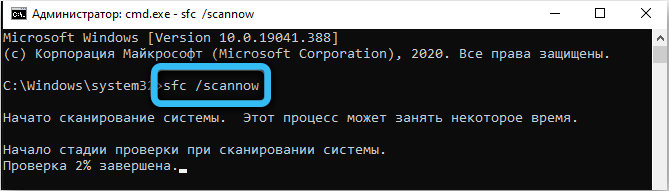
Dúfame, ako začať príkazový riadok, už ste sa naučili. Zostáva iba vedenie príkazu SFC/Scannow, stlačte kláves Enter, počkajte na dokončenie kontroly a potom vykonajte príkaz DISM/Online/Cleanup-Image/RestoreheAlt príkaz príkazu.
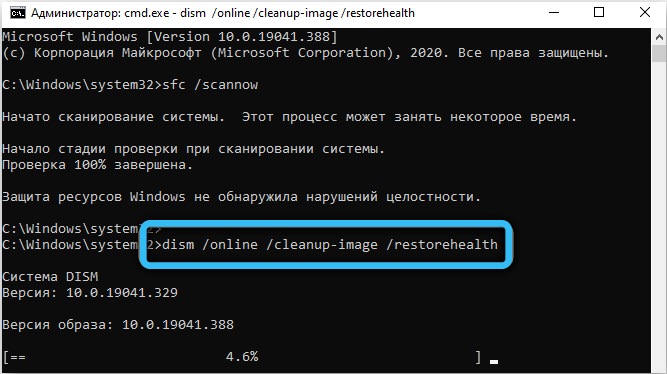
Potom zbierame vypnutie -R/a dokončíme našu pracovnú linku so vstupom príkazového riadku BCDEDITIT/DeleteValue (GlobalSettings AdvancedOptions. S pomerne vysokou pravdepodobnosťou by problém mal zmiznúť.
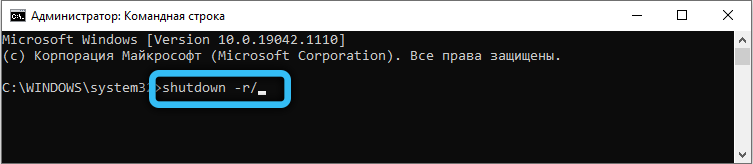

Ak ste sa týmto spôsobom neobnovili, prejdeme k ďalšej možnosti.
Vypnutie automatického spustenia
Je možné, že k neúspešnému pokusu o obnovenie systému došlo v dôsledku zahrnutej autoronálnej funkcie. Našou úlohou je deaktivovať, vypnúť ju. A opäť, režim príkazového riadku sa hodí (prísne povedané, väčšina zostavených fondov s takouto chybou je možné spustiť iba v tomto prípade).
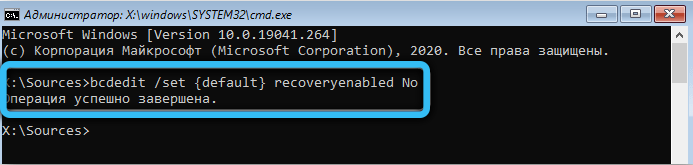
Zadávame teda režim príkazového riadku a zadajte v čiernom okne BCDEDIDIT/SET default RECONALEBY NO CAMAN v čiernom okne, spustenie stlačením Enter. Výsledkom je, že automatické vypnutie sa vypne, ale zmeny nadobúda účinnosť až po reštarte počítača. Ak táto metóda problém nevyriešila, ideme ďalej.
Spustenie príkazového riadku pomocou bezpečného režimu
Ďalší krok, ak predchádzajúce tri neviedli k ničomu, spočíva v používaní príkazu DISM s parametrami/online/čistiacimi domami/restoreHealth. Hlavný rozdiel od metódy č. 2 je v tom, že spustenie príkazového riadku sa musí vykonať zavedením v bezpečnom režime.
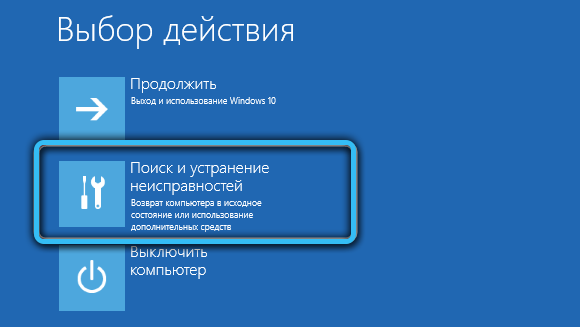
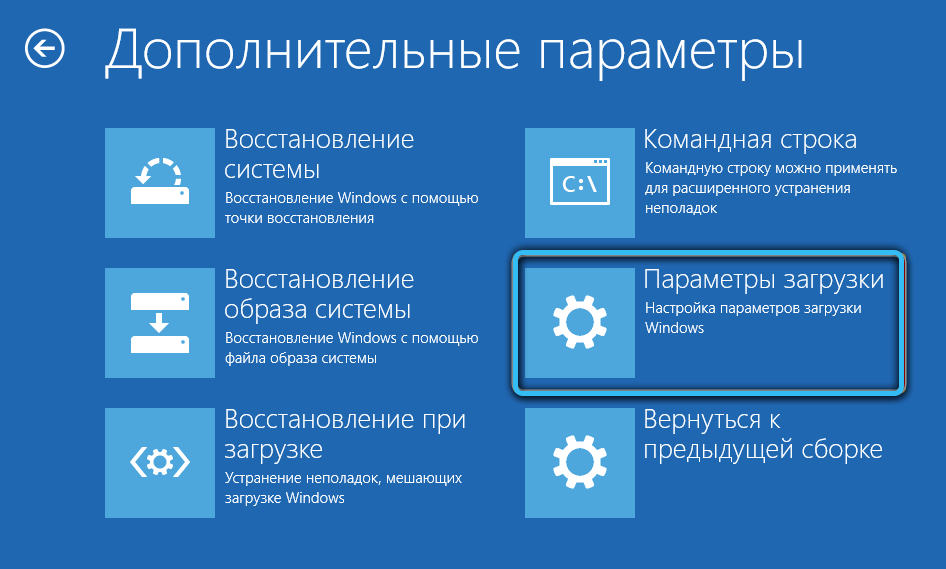
Našou úlohou je dostať sa do ponuky na obnovenie s ďalšími parametrami. Možno na to budete musieť vypnúť/povoliť počítač (stlačte tlačidlo Reset) niekoľkokrát v riadku - to vyprovokuje chybu a zavolá ponuku „Diagnostika ...“. Budeme musieť vypnúť počítač pomocou tlačidla napájania stlačením a jeho podržaním a potom zapnúť počítač - Mal by sa objaviť ponuka obnovenia.
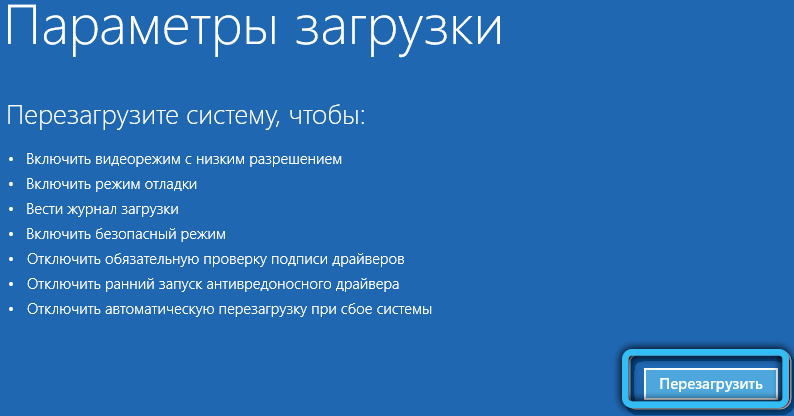
Vyberte „Dodatočné parametre“ a potom „Vyhľadávanie/eliminácia„ kariet non -stop “. V pododdiele „Reload“ je potrebné aktivovať režim bezpečného načítania a znova preťažiť počítač. A už v bezpečnom režime na spustenie príkazového riadku a vykonanie predtým uvedeného príkazu.
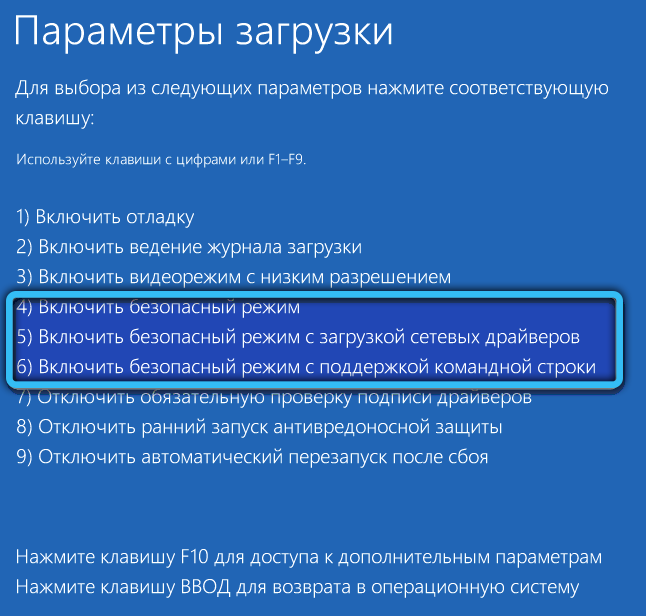
Obnovenie poškodeného registra
Register systému Windows je jedným z najdôležitejších systémov OS. Práve tu sú záznamy uložené o všetkých parametroch systémových súborov a nástrojov, ako aj o programoch nastavených používateľom. Nie je prekvapujúce, že ak bol register poškodený, potom vzhľad chyby srttrail.TXT Pri sťahovaní systému Windows 10 - Docela očakávaná udalosť. Na tento účel stačí stačiť jeden nesprávny parameter mnohých tisícov záznamov o registri. Našťastie má systém duplikát registra, takže jeho obnovenie sa scvrkáva na vykonanie príslušného príkazu v príkazovom riadku, ktorý vyzerá nasledovne:
XCopy C: \ Windows \ System32 \ Config \ Regback C: \ Windows \ System32 \ config

Stačí len reštartovať počítač a skontrolovať, či sa Windows dokáže obnoviť.
Odpojenie postavené -v ochrane proti škodlivému škodlivému
S každou novou verziou systému Windows sú vstavané bezpečnostné nástroje čoraz dokonalejšie a vyznačujú sa funkciou špecializovaného antivírusového softvéru. Ale bezpečnostná starostlivosť je niekedy príliš rušivá a blokuje prístup k úplne neškodným a dôležitým systémovým súborom.
Preto by ste sa mali pokúsiť zakázať postaveného obrancu a zistiť, či sa situácia s chybou zmení srttrail.TXT. To sa robí takto:
- Prejdeme do ďalších parametrov a klikneme na kartu „Obnovenie systému“;
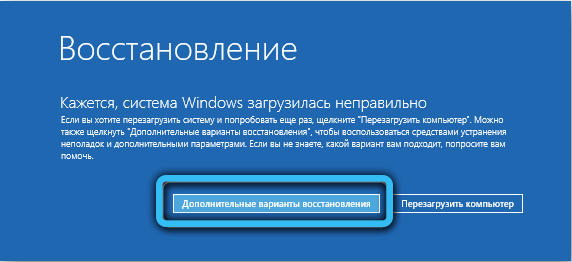
- Vyberte položku „Vyhľadávanie a odstránenie chýb“;

- Opäť kliknite na frázu „ďalšie parametre“;
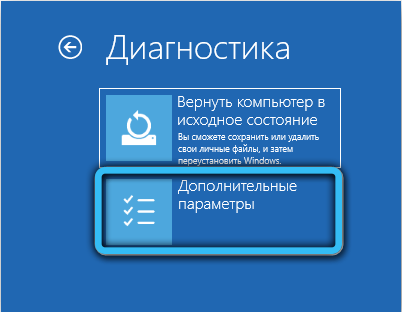
- Prejdeme na kartu „Parametre načítania“ a klikneme na položku „Reload“;
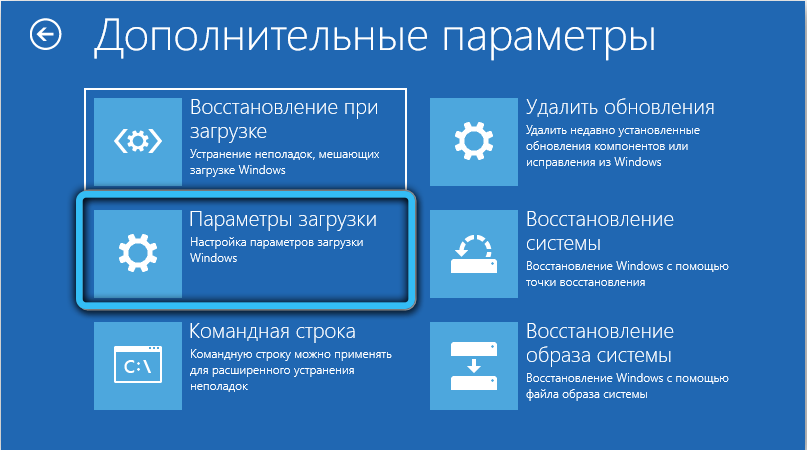
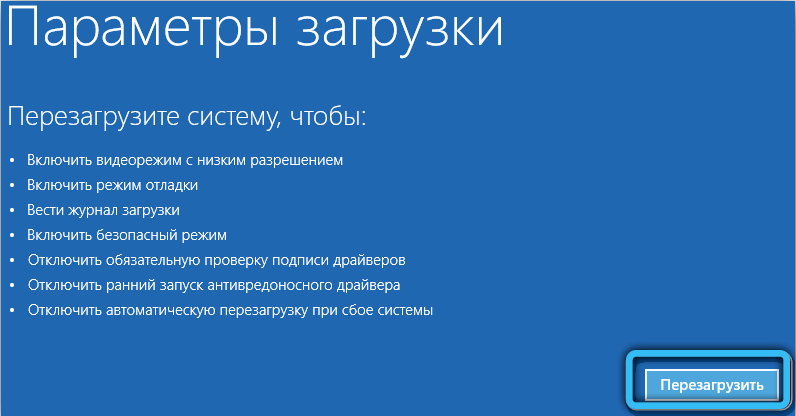
- V okne, ktoré sa otvára, vyberte riadok „Zakážte predčasné spustenie ochrany proti škodlivému softvéru“, zdá sa, že je na čísle 8, to znamená aktivovať režim, kliknite na tlačidlo F8.
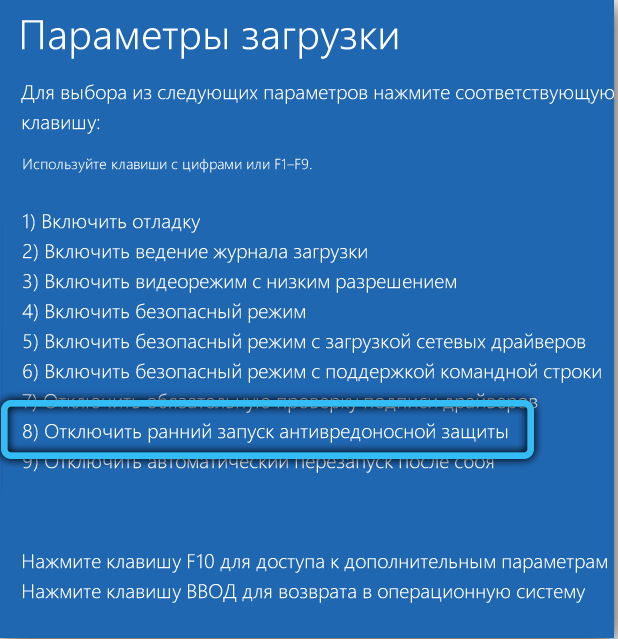
Ukázalo sa, že sa načítava - to znamená, že musíte hľadať súbor, na ktorý reaguje Built -in Windows Defense tak nevhodne.
Identifikácia a vymazanie problémového súboru
Poškodenie aj jedného dôležitého systému systému môže spôsobiť nemožnosť dokončenia postupu obnovy systému Windows. Ale ako nájsť tento súbor? Existuje nástroj na to, toto je rovnaký časopis SrtTrail.txt, ktorý sa zobrazuje na obrazovke modrej smrti. Stačí byť schopný získať prístup k nemu. A to sa deje, ako ste už uhádli, pomocou príkazového riadku.
Po spustení konzoly vykonávame príkaz a dokončíme ho stlačením Enter:
C: CD Windows \ System32 \ logFiles \ srt. Srttrail.TXT
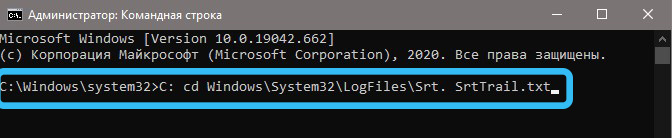
Ak sa chyba obnovenia skutočne objavila v dôsledku poškodenia jedného systémového súboru, v okne terminálu sa zobrazí správa, ktorá varuje pred zníženou integritou komponentu načítania systému. Napríklad sa môže ukázať ako súbor VSock.Sys.
Čo sa dá urobiť v tomto prípade? Pokúste sa odstrániť poškodený súbor bez toho, aby ste opustili konzolu príkazového riadku. Ak to chcete urobiť, najskôr prejdite do správneho adresára:
CD C: Windows \ System32 \ Ovládače
a potom vymažte súbor:
del Vsock.Sys.
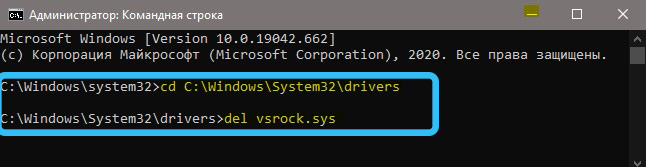
Po reštarte skontrolujeme, či problém zmizol. Ak nie, stojí za to odstrániť komponent pomocou poškodeného a vzdialeného súboru. Toto je zvyčajne spustiteľný súbor umiestnený v rovnakom katalógu.
Kontrola objednávky sťahovania v systéme BIOS
Táto chyba sa môže objaviť v dôsledku skutočnosti, že priorita OS sa náhodou zmení v systéme BIOS a namiesto systémového disku sa jednotka vyberie bez nahrávania načítania. Toto je ľahko opravené: reštartujeme počítač a bezprostredne po vzhľade výkriku základnej dosky kliknite na kláves DEL (F8 alebo iný v súlade s pokynmi pre MB). Когда bios загрузится, перереходим в раздел boot и меняем порядок загрузки на правильный завильный. Nezabudnite si zachovať výsledok svojich manipulácií.
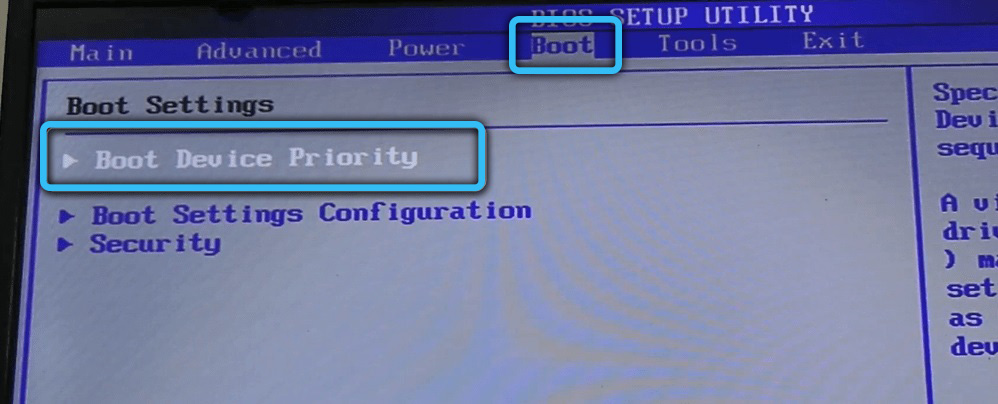
Zmena ovládača ovládača pohonu v BIOS
Nesprávne nakonfigurovaný systém BIOS sa stáva zdrojom rôznych problémov vrátane problémov týkajúcich sa nemožnosti načítania operačného systému. Je možné, že dôvodom je zmeniť typ ovládača radiča. Ako opraviť chybu srttrail v tomto prípade.TXT? Prechádzame do systému BIOS, vyberieme hlavnú časť a v nej - položka konfigurácie úložiska. Zmeníme parameter v pododseku „Konfigurovať sata ako“ na IDE. Ak to vyrieši problém, potom niekto skutočne „vyskúšal“, hoci zlyhanie nastavení BIOS sa môže vyskytnúť z iných dôvodov - napríklad keď je sila zmiznutá.
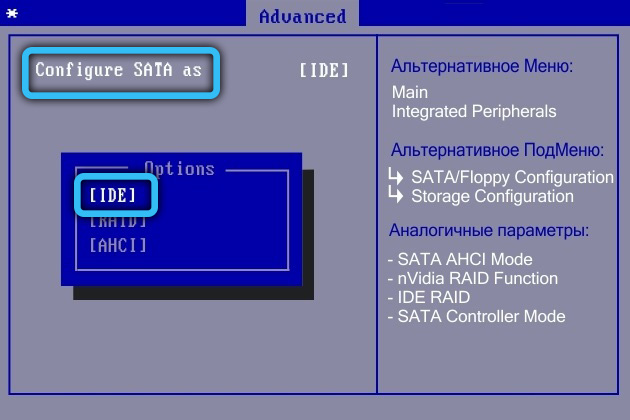
Pripojíme pevný disk
Všetko alebo takmer všetci používatelia vedia o potrebe periodického čistenia vnútorností počítača z prachu a znečistenia. Ale zvyčajne sú obmedzené na komponenty umiestnené na základnej doske (procesor z chladičov, grafickej karty atď. D.). Nerobia pozornosť na pevný disk, zvyčajne sa skrýva vo výklenku, ale môže upchať, alebo napríklad kontakty sa môžu pohybovať. A potom obnovenie systému Windows 10 počas bootovania sa skončí na modrej obrazovke.
Preto, keď je počítač vypnutý, odstráňte bočný kryt a opatrne preskúmajte jednotku, je vhodné ju odstrániť z bežného miesta - je pripevnený štyrmi skrutkami. Ak je to potrebné, vyčistite kryt disku mäkkou kefou. Vložte pevný disk na miesto, skrutkujte, opatrne pripojte napájací kábel a kábel rozhrania. Nainštalujte veko na miesto, zapnite počítač. Ak zaťaženie ide normálne, potom kontakty HDD skutočne odišli.

Odstránenie batérie notebooku
Rovnako ako to, ako sú znečistené kontakty pevného disku, problémy môžu vzniknúť pri akumulátore notebooku. Preto má zmysel ich extrahovať, utrite kontakty mäkkou a nevyhnutne suchou handrou a znova ju nainštalujte. V moderných modeloch notebookov sa prístup k priehradke s batériou vykonáva cez západky, s ktorými by sa malo zaobchádzať opatrne, aby sa nerozbilo. Možno nájdete model, v ktorom musíte ovládať skrutkovač. Existujú však modely s batériami, ktoré nie sú v analógii s smartfónmi. Tu táto možnosť riešenia problému nebude fungovať.

Vracajúci sa baran
Zoznam porúch hardvérovej časti počítača, čo vedie k skutočnosti, že počítač pri obnove systému Windows vydáva obrazovku modrej smrti s odkazom na SRTTRAIL.txt, môžete pokračovať. Je možné, že problémom je výskyt defektu v RAM, ktorý je možné skontrolovať na inom zariadení. Ak nedôjde k fyzickému poškodeniu, je užitočné vyčistiť dosky od nahromadených nečistôt, čo spôsobuje poruchu PC. Niekedy pomáha usporiadanie tyče v inom pristávacom module, a ak sa počítač topánky, potom to bol presne tento.

Odpojenie jednotiek a zariadení USB
Ukázalo sa, že akcie USB sú takým úspešným spôsobom, aby prepojil rôzne periférne zariadenia, že dnes neexistujú prakticky žiadne komponenty, s výnimkou pamäte, procesora a grafickej karty, ktoré sa prostredníctvom tohto portu nemožno pripojiť. Dokonca aj vonkajšie jednotky môžu dobre pracovať cez USB. Výsledkom je, že moderný počítač je doslova pokrytý vonkajšími zariadeniami, nevyhnutnými a zbytočnými. A je pravdepodobné, že to bol dôvod vzhľadu notoricky známej chyby. Môžete sa ho pokúsiť odstrániť vypnutím všetkých zariadení pomocou oddielu USB, potom reštartujte počítač a skontrolujte, či problém zmizol.
Záver
Ako vidíte, problém so súborom SRTTRAIL.TXT pri načítaní systému Windows je dosť vážne, ale úplne vyriešený. Malo by sa uznať, že takmer každá modrá obrazovka smrti sa stáva bolesťou hlavy kvôli nemožnosti jednoznačne identifikovať chybu. Takže sa musíte drotiť, ale s týmto výsledkom neexistuje žiadna iná možnosť.
- « Ako vrátiť chýbajúci príznak, aby ste požadovali zadanie používateľa a heslo
- Enconštitucionálna výmena v systéme Android Ako používať funkciu »

